จะแก้ไขปัญหาอิมเมจไลบรารีสื่อทั่วไปในเว็บไซต์ WordPress ได้อย่างไร
เผยแพร่แล้ว: 2021-11-16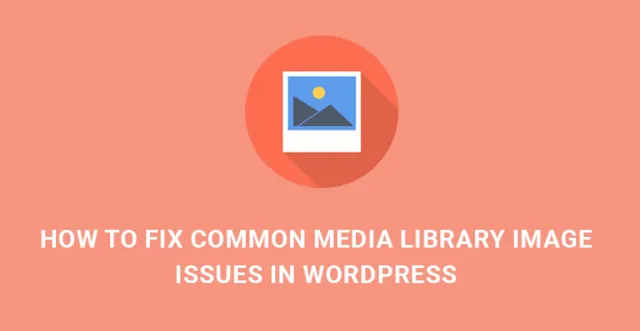
คุณประสบและพยายามแก้ไขปัญหา ไลบรารีสื่อ WordPress ทั่วไป หรือไม่? ครั้งนี้ เราอยู่ที่นี่เพื่อขจัดความซับซ้อนและความลึกลับออกจากกระบวนการจัดการกับข้อผิดพลาดดังกล่าว และให้คุณอัปโหลดและปรับแต่งรูปภาพและภาพถ่ายของไซต์ของคุณได้อย่างเหมาะสม
รูปภาพ ภาพถ่าย และเนื้อหาภาพอื่นๆ มีบทบาทสำคัญในการรักษาให้ผู้ชมเว็บของคุณมีส่วนร่วมและให้ความบันเทิง
พวกเขายังมีความสำคัญสำหรับการย้ายผู้มีโอกาสเป็นลูกค้าและลูกค้าของคุณผ่านกระบวนการเป้าหมาย เช่น การดูรายการที่มีอยู่ การซื้อ การติดต่อกับคุณ เป็นต้น
เนื่องจากรูปภาพเป็นแหล่งข้อมูลขนาดใหญ่และการสื่อสารที่ล้นหลามทั่วทั้งระบบเครือข่ายทั่วโลก เจ้าของเว็บไซต์แต่ละคนจึงรู้สึกว่าจำเป็นต้องทำให้เนื้อหาเว็บของเขามีความน่าสนใจและสร้างสรรค์ผ่านรูปภาพที่หลากหลายและเฉพาะเจาะจง (อัปเดต 2021 – ดูบทความนี้สำหรับวิธีสร้างที่น่าทึ่ง ภาพโฟโต้ชอป) อย่างไรก็ตาม เมื่อต้องจัดการกับการอัปโหลดและการจัดการรูปภาพจำนวนมาก ปัญหารูปภาพที่เกี่ยวข้องจะหลีกเลี่ยงไม่ได้
ในบทความนี้ เราจะพูดถึงปัญหาหลักที่ผู้ดูแลไซต์ WP อาจพบ และจะแจ้งขั้นตอนในการแก้ไขปัญหาไลบรารีสื่อ WordPress ทั่วไป
หนึ่งในข้อผิดพลาดที่แสดงบ่อยที่สุดคือข้อผิดพลาด HTTP เมื่อคุณพยายามอัปโหลดภาพไปยัง WP Media Library ของคุณ โชคดีที่ข้อผิดพลาดนี้ไม่สามารถเอาชนะได้เลย
มีขั้นตอนพื้นฐานบางอย่างที่ต้องปฏิบัติตามเพื่อค้นหาแหล่งที่มาที่แท้จริงของข้อผิดพลาดนี้ สำหรับคำแนะนำโดยละเอียดเกี่ยวกับการแก้ไขข้อผิดพลาด HTTP โปรดดูที่ (ลิงก์บทความข้อผิดพลาด HTTP)
ปัญหาไลบรารีสื่อ WordPress ทั่วไปที่คุณอาจพบขณะทำงานกับไลบรารีสื่อ WP คือภาพขนาดย่อที่ว่างเปล่า ในกรณีที่คุณเห็นไอคอนเอกสารเปล่าแทนที่จะเป็นรูปขนาดย่อที่เหมาะสมในไลบรารีสื่อของคุณ คุณควรแก้ไขปัญหาเหล่านี้
หนึ่งในกระบวนการแก้ไขปัญหาที่สมเหตุสมผลในการดำเนินการคือ ตรวจสอบให้แน่ใจว่าเทมเพลต WordPress ปลั๊กอินเพิ่มเติม และไฟล์อื่นๆ ของคุณเป็นปัจจุบัน
ทันทีที่คุณอัปเดตไซต์และเครื่องมือของคุณ ให้สำรองข้อมูลไซต์ WP ของคุณพร้อมกับฐานข้อมูล หลังจากขั้นตอนเหล่านี้ ให้ตรวจสอบลักษณะที่ปรากฏของรูปขนาดย่อ
หากไม่มีการเปลี่ยนแปลง ส่งต่อไปยังการเปลี่ยนแปลงการอนุญาตสำหรับโฟลเดอร์อัพโหลด ตอนนี้คุณต้องไปที่แดชบอร์ดผู้ดูแลระบบ การตั้งค่า สื่อ หากตัวเลือกการจัดระเบียบการอัปโหลดของฉันเป็นโฟลเดอร์ตามเดือนและปีปิดใช้งานอยู่ ให้เปิดใช้งาน
จากนั้นค้นหาโฟลเดอร์อัพโหลดในโฟลเดอร์ wp-content และตรวจสอบการอนุญาตที่นี่ หากไม่พบ 755 ให้เปลี่ยนการอนุญาตและกลับไปที่หน้าก่อนหน้าเพื่อปิดใช้งานการจัดระเบียบการอัปโหลดของฉันเป็นโฟลเดอร์ตามเดือนและปี
หากวิธีการดังกล่าวไม่มีประโยชน์ สิ่งสุดท้ายที่คุณสามารถทำได้คือเพิ่มปลั๊กอิน Regenerate Thumbnails
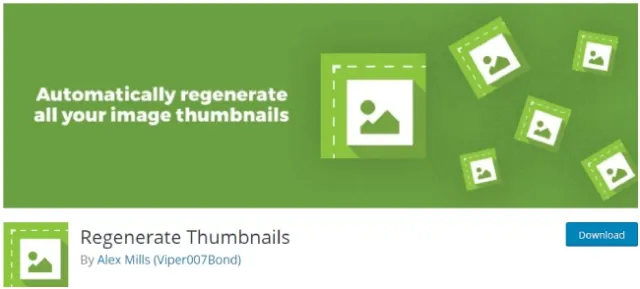
ปลั๊กอินนี้จะให้คุณลบขนาดภาพเก่าและสร้างภาพขนาดย่อสำหรับภาพในไลบรารีสื่อของคุณ
เมื่อคุณพยายามอัปโหลดรูปภาพจากพีซี กล้อง หรือสมาร์ทโฟน บางครั้งรูปภาพเหล่านั้นก็ใหญ่เกินไปสำหรับไซต์ WP ของคุณ ดังนั้น นี่เป็นอีกข้อผิดพลาดปกติที่ควรคำนึงถึงเมื่อคุณพยายามแก้ไขปัญหาไลบรารีสื่อ WordPress ทั่วไป
การแก้ไขข้อผิดพลาดนี้จะใช้เวลาไม่นาน WordPress มาพร้อมกับเครื่องมือรูปภาพพื้นฐานสำหรับครอบตัด ปรับขนาด ปรับขนาด ฯลฯ
ขั้นแรก ไปที่สื่อ เพิ่มใหม่ และอัปโหลดภาพของคุณ เมื่ออัปโหลดรูปภาพแล้ว คุณจะพบลิงก์แก้ไขรูปภาพใต้รูปภาพที่อัปโหลด
คลิกที่มันและหน้าจอโปรแกรมแก้ไขภาพจะปรากฏขึ้น ค้นหาส่วนที่ครอบตัดรูปภาพ เลือกอัตราส่วนกว้างยาวสำหรับการครอบตัดหรือเลือกพื้นที่ที่จะครอบตัด
บางครั้ง เมื่อคุณอัปโหลดรูปภาพต่างๆ ไปยังไลบรารีสื่อของคุณ ดูเหมือนว่าคลังข้อมูลรูปภาพของไซต์ของคุณที่ไม่มีหมวดหมู่และไม่มีหมวดหมู่

เพื่อขจัดความยุ่งเหยิงนี้ คุณสามารถเลือกแสดงรูปภาพเฉพาะตามธีมหรือเฉพาะในคอลัมน์และแถวต่างๆ ในความสัมพันธ์นี้ วิธีที่ชาญฉลาดที่สุดในการจัดกลุ่มและแสดงภาพผ่านแถวและคอลัมน์คือการสร้างแกลเลอรีรูปภาพ
หากคุณคิดว่าความรู้พื้นฐานหรือทักษะทางเทคนิคของคุณไม่เพียงพอที่จะแก้ไขปัญหารูปภาพในไลบรารีสื่อ WordPress ทั่วไป และเพิ่มรูปภาพของคุณในแบบที่จัดวางอย่างสวยงาม ให้คิดใหม่อีกครั้ง
กระบวนการนี้ค่อนข้างง่ายและไม่ยุ่งยาก เพียงอัปโหลดภาพของคุณไปยังไลบรารีสื่อ เลือกภาพที่เกี่ยวข้องที่คุณต้องการจัดกลุ่มเข้าด้วยกัน แล้วคลิกสร้างแกลเลอรีที่ด้านขวาใต้แทรกสื่อทางด้านซ้าย
จากนั้นคุณจะต้องค้นหา เพิ่มแกลเลอรีใหม่ และคลิกที่มัน หลังจากนั้นคุณจะได้รับการตั้งค่าแกลเลอรีพื้นฐาน ในขั้นตอนนี้ คุณจะสามารถกำหนดจำนวนคอลัมน์ ขนาดรูปภาพในแกลเลอรี และอื่นๆ ได้
ผู้ใช้ WordPress บางรายอาจพบว่ารูปภาพไลบรารีสื่อของตนแสดงอย่างถูกต้อง แต่ระบุตำแหน่งที่เก่ากว่าโดยเฉพาะหลังจากการโยกย้ายไซต์ไปยัง WordPress
หมายความว่ารูปภาพเว็บไซต์ของคุณกำลังโหลดจากแหล่งภายนอก ในกรณีนี้ งานของคุณคือนำเข้ารูปภาพภายนอกเหล่านั้นในไซต์ WP ใหม่ของคุณ
นำเข้าปลั๊กอินภายนอก
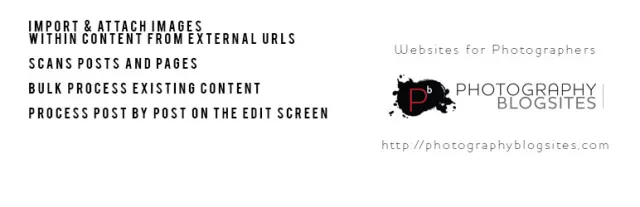
![]()
เป็นเครื่องมือที่มีประโยชน์ที่เราสามารถเสนอให้คุณแก้ปัญหานี้ได้
สุดท้าย หนึ่งในความไม่ถูกต้องที่สำคัญที่คุณอาจพบในขณะที่พยายามแก้ไขปัญหาภาพไลบรารีสื่อ WordPress ทั่วไปคือรูปภาพและรูปถ่ายที่บิดเบี้ยวของเว็บไซต์ที่ใช้ WordPress ของคุณเมื่อมีคนพยายามเรียกดูบนมือถือหรือแท็บเล็ตของเขา
ไม่จำเป็นต้องชี้ให้เห็นถึงความสำคัญของการเปิดเผยภาพที่ตอบสนองและเป็นมิตรกับอุปกรณ์เคลื่อนที่ของเว็บไซต์หรือบล็อกสมัยใหม่
เนื่องจากปริมาณการรับส่งข้อมูลบนมือถือและการใช้อินเทอร์เน็ตบนมือถือที่เพิ่มขึ้นอย่างเห็นได้ชัด ทำให้เนื้อหาที่เป็นภาพและเว็บไซต์โดยรวมบนมือถือได้รับการปรับให้เหมาะสมที่สุดจึงเป็นสิ่งจำเป็น
ในส่วนของรูปภาพนั้น มีปลั๊กอิน WordPress มากมายที่ใช้งานได้จริงเมื่อต้องเพิ่มฟังก์ชันตอบสนองให้กับรูปภาพและรูปภาพของคุณ เพื่อให้ตรงตามข้อกำหนดของอุปกรณ์พกพาหรืออุปกรณ์พกพา
หนึ่งในปลั๊กอินที่ดีที่สุดและแนะนำเป็นอย่างยิ่งที่จะเพิ่มลงในไซต์ของคุณคือ
Envira Gallery
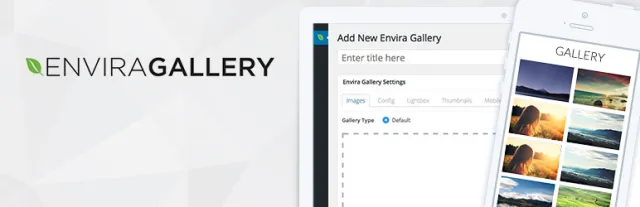
![]()
ปลั๊กอินยอดนิยมนี้ทำให้การสร้างและแสดงแกลเลอรีที่ตอบสนองเป็นเรื่องง่าย ยิ่งไปกว่านั้น คุณสามารถสร้างทั้งรูปภาพที่ตอบสนองและแกลเลอรีวิดีโอได้ด้วยการคลิกเพียงไม่กี่ครั้งและไม่ต้องดำเนินการใดๆ ให้ยุ่งยาก
ครั้งต่อไปและปลั๊กอินที่ตรวจสอบความปลอดภัยเพื่อจัดการกับรูปภาพที่ตอบสนองคือ NextGen Gallery /https://wordpress.org/plugins/nextgen-gallery/. มาพร้อมกับคุณสมบัติและการควบคุมที่มีประโยชน์มากมาย เพื่อให้ได้ภาพและการแสดงภาพที่สมบูรณ์แบบของพิกเซล
วิดีโอสอนการแก้ไขปัญหาอิมเมจไลบรารีสื่อทั่วไปใน WordPress
